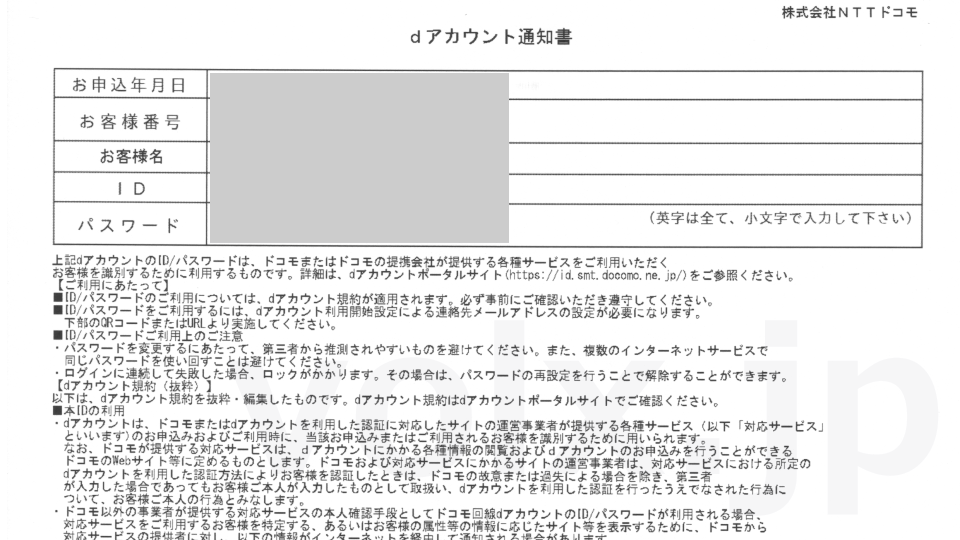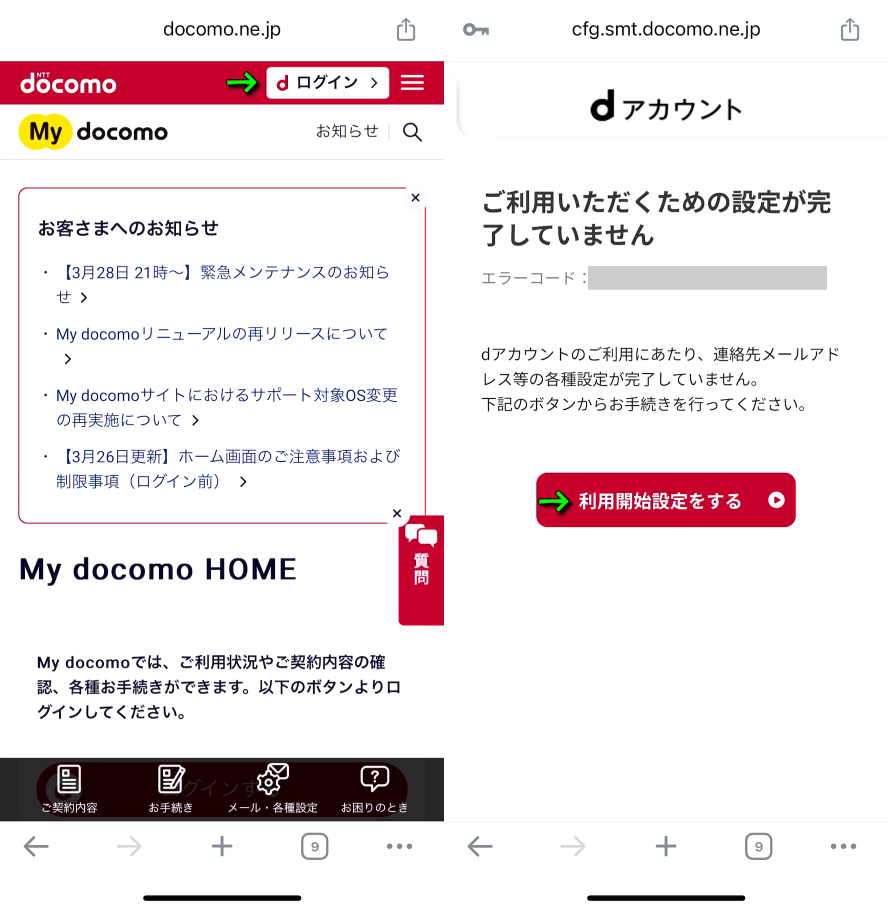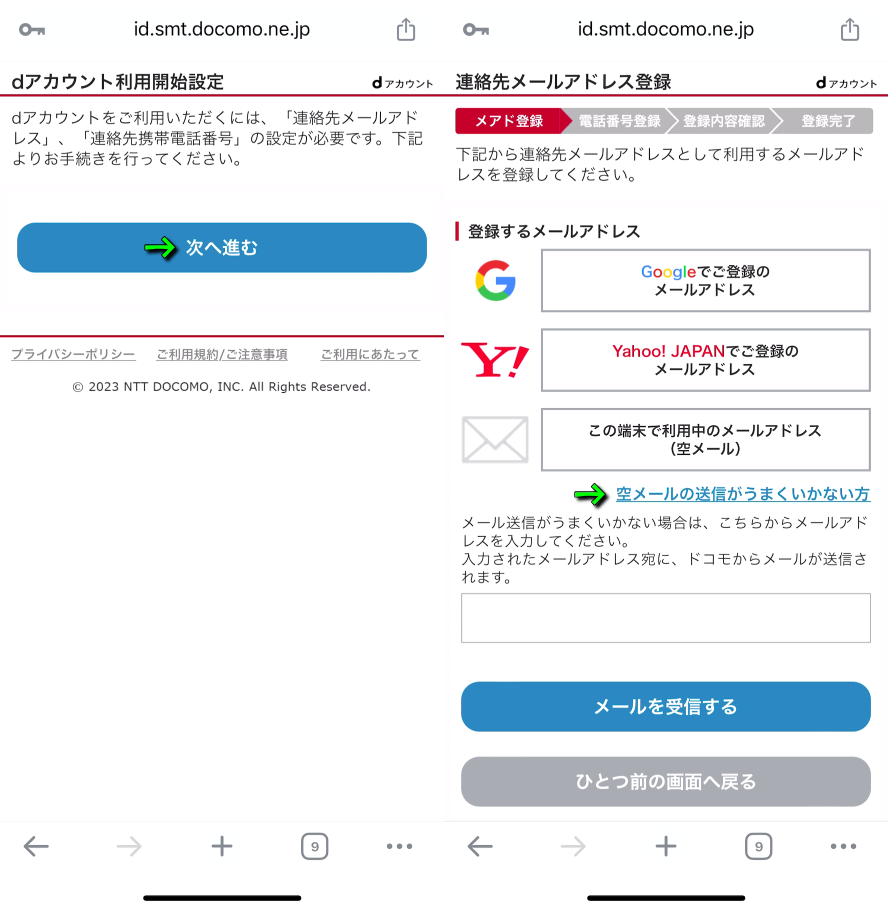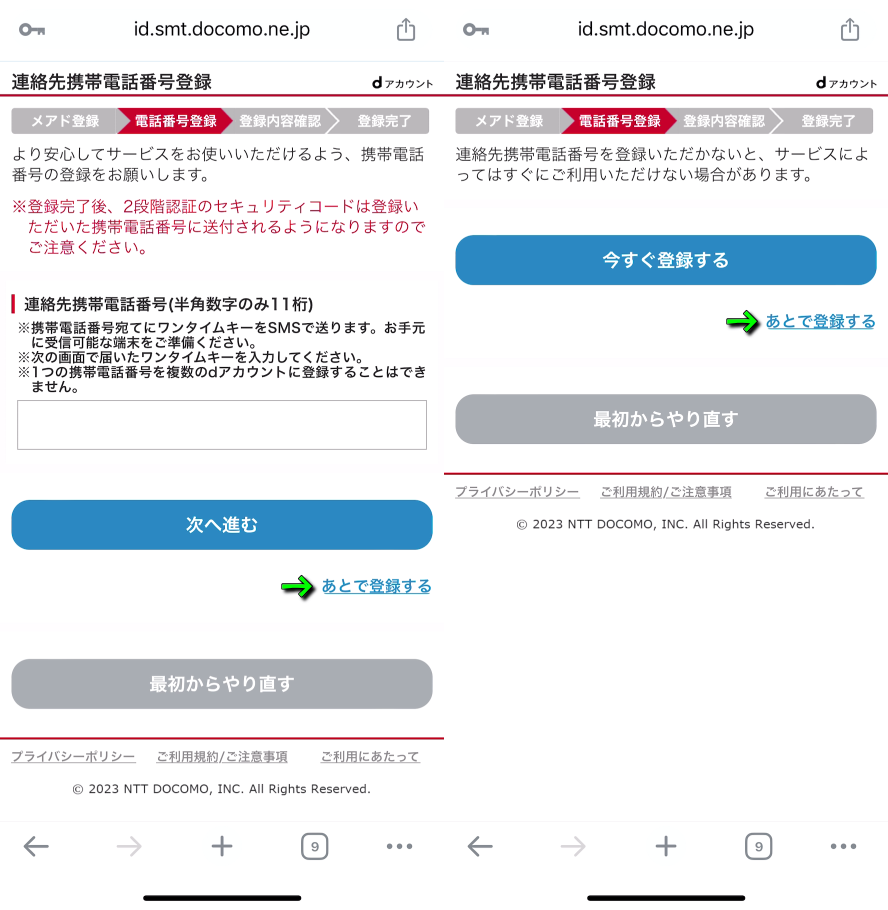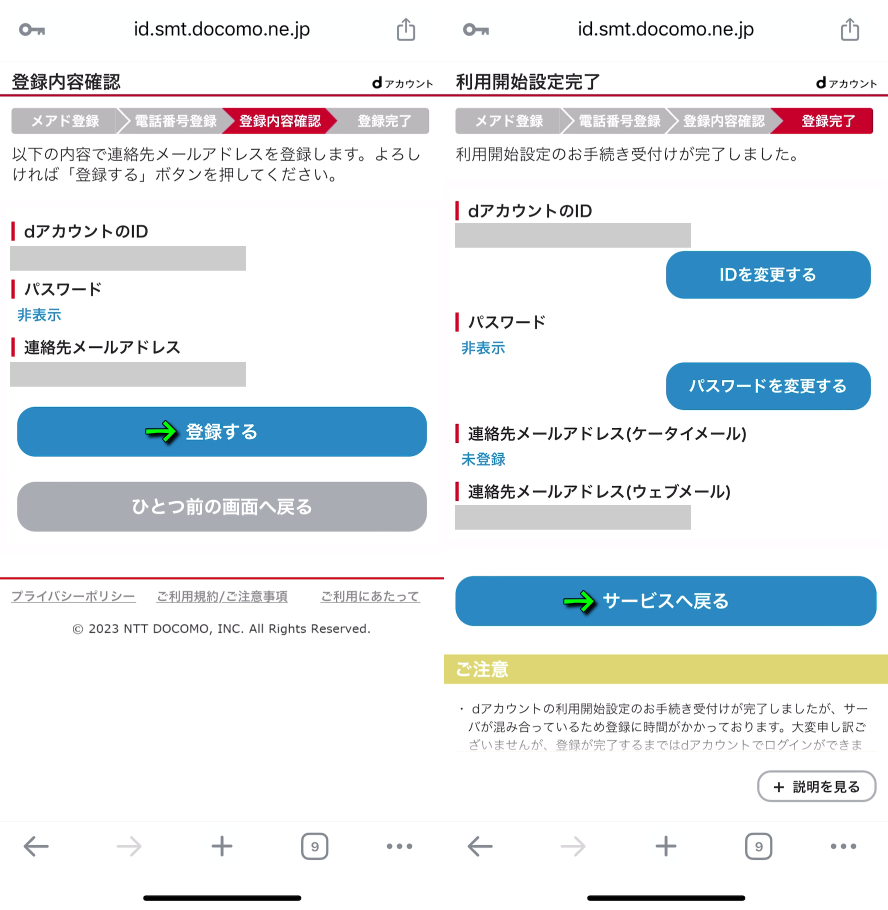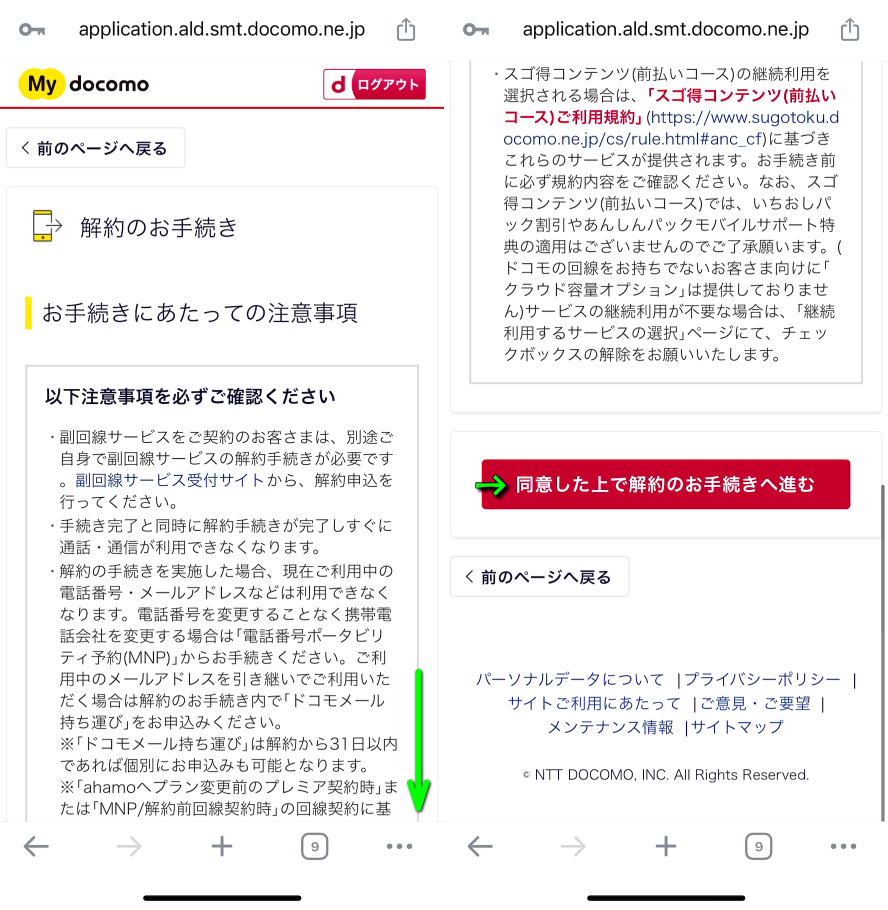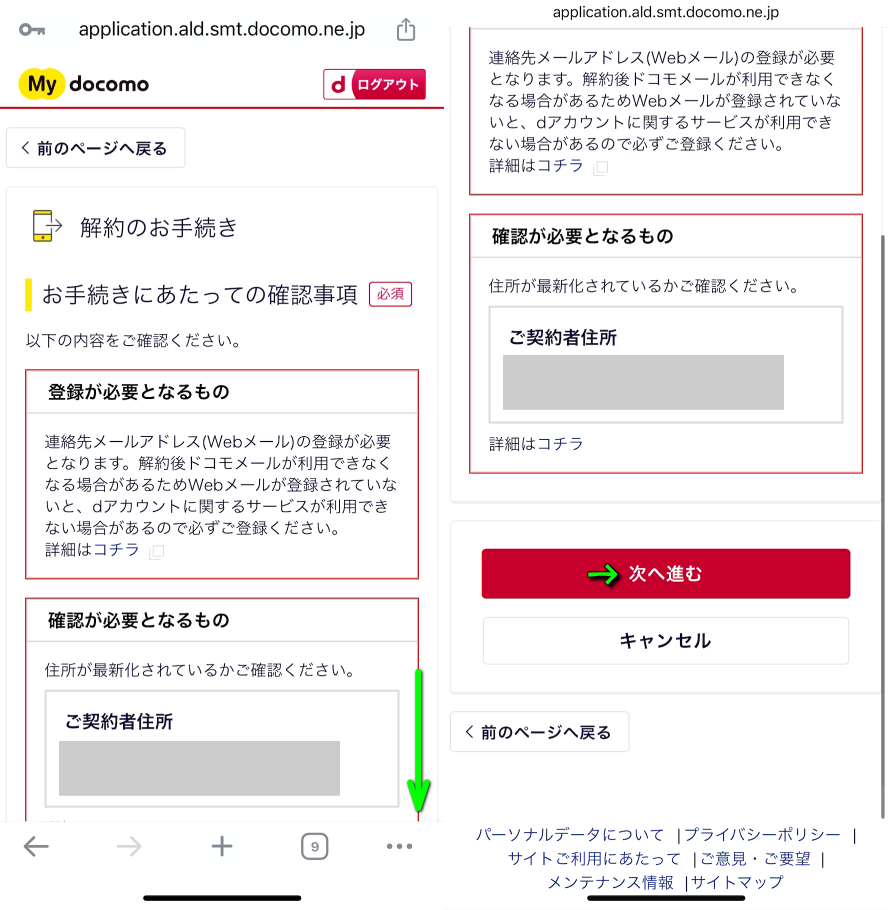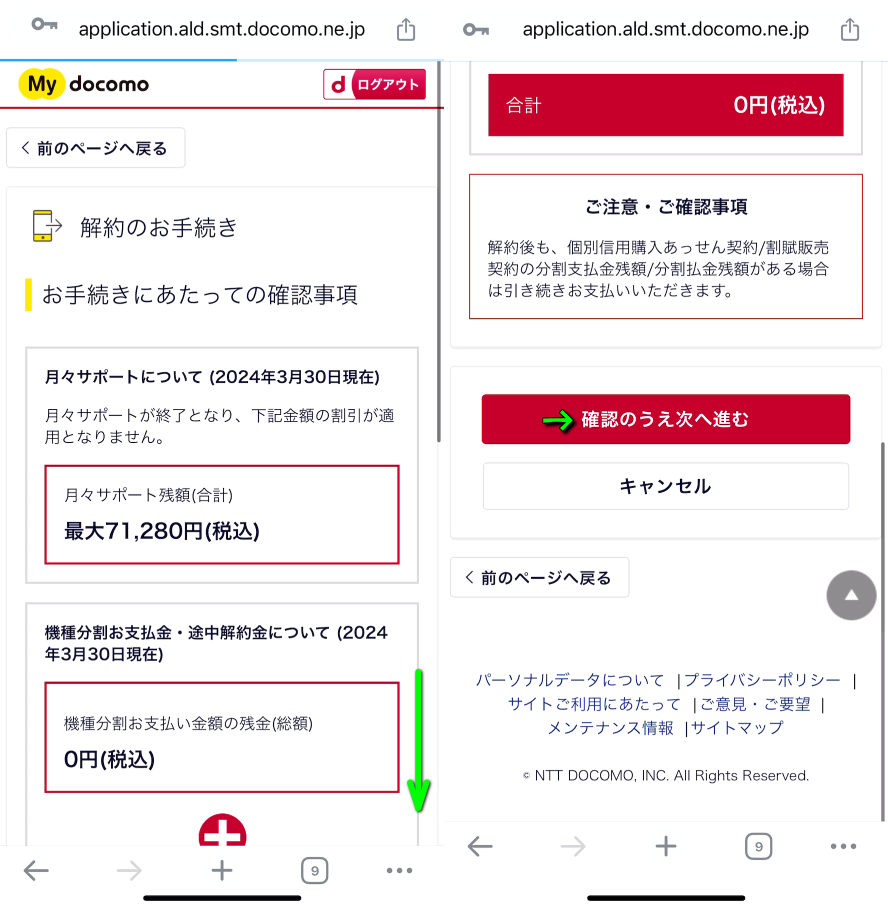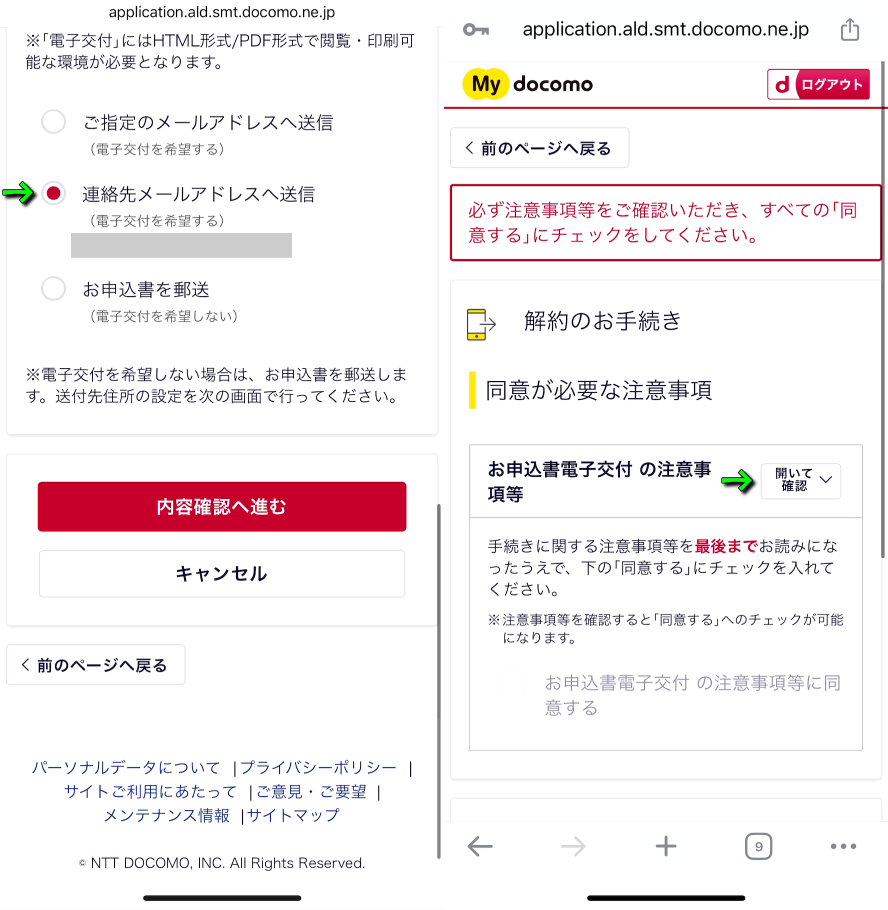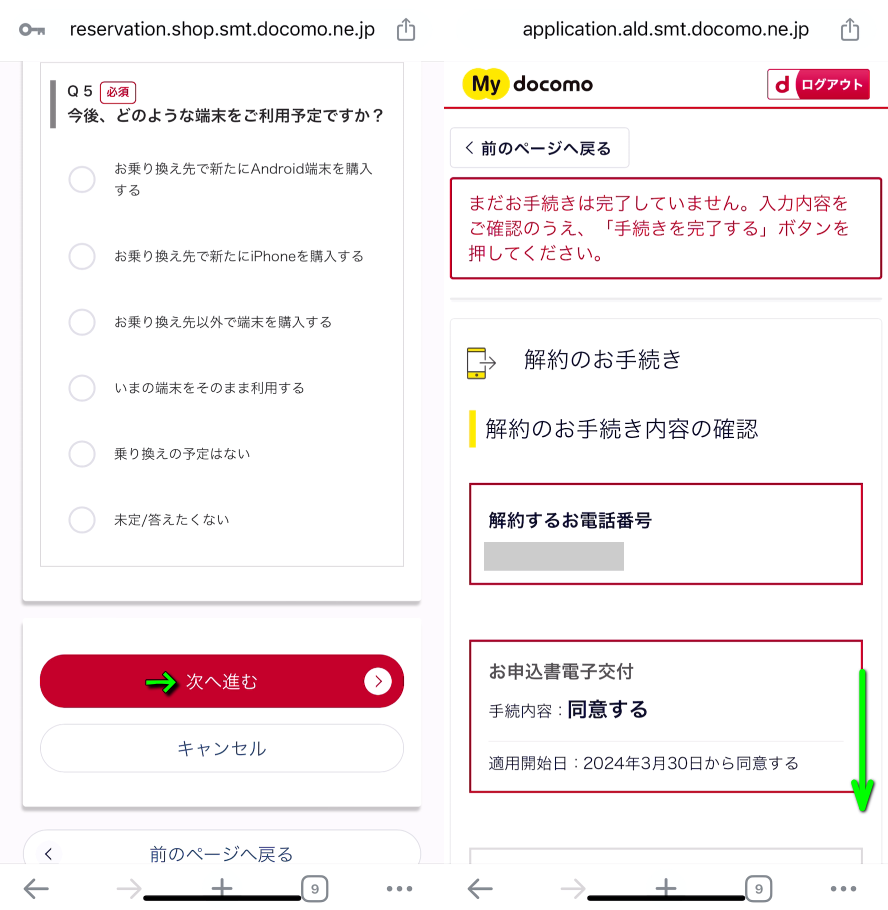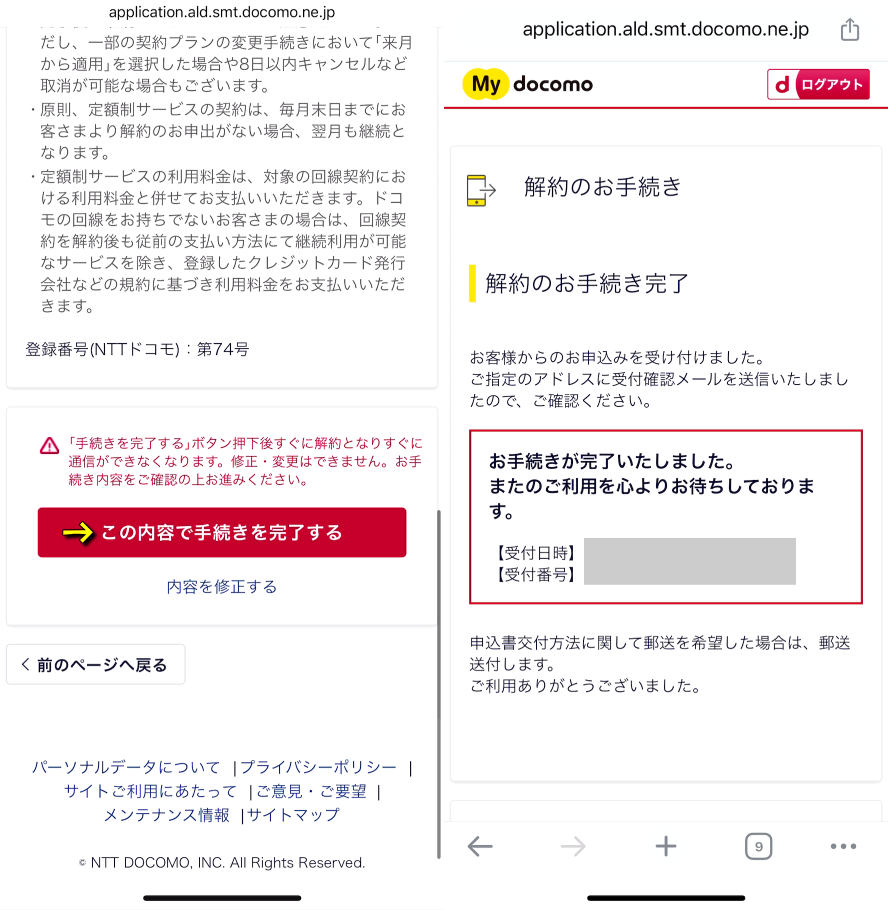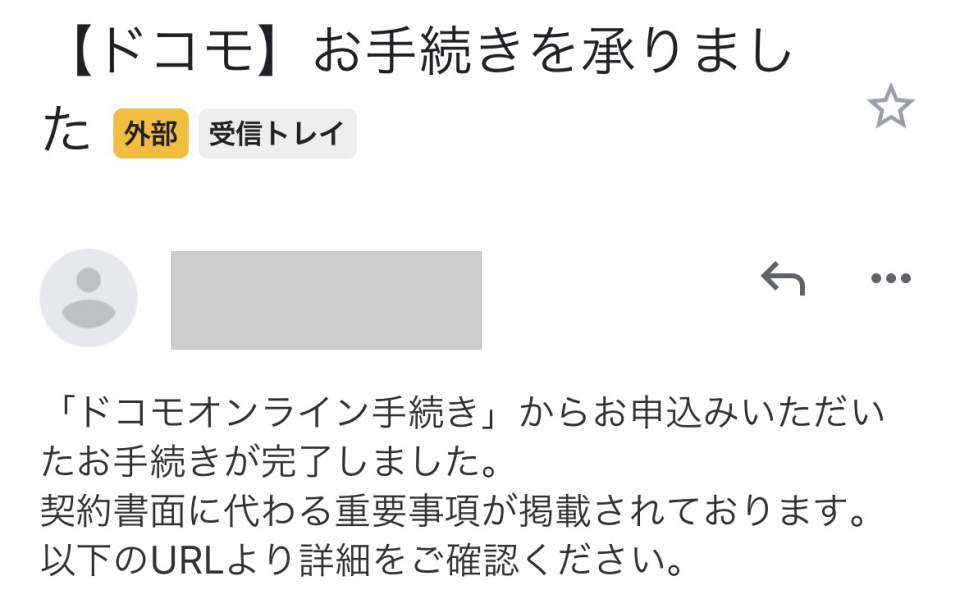コンセントに挿すだけで簡単にすぐに使えるホームルーターとして、一括0円での導入も可能なhome 5G。
今回の記事ではあえてドコモショップを使わず、Webで簡単に解約する方法について詳しく解説します。
解約手続きに必要なもの
home 5GをWebで解約する手続きへ進む前に、home 5Gの契約時の「dアカウント通知書」を用意します。
これがあるかないかで解約手続きの難易度が変わるため、契約時の書類から探しておきましょう。
もしdアカウント通知書が見当たらずWebで解約できない場合は、ドコモショップを利用します。
home 5Gを解約する準備
home 5Gを解約する準備として「My docomo」にアクセスします。
My docomoに移動したら、画面右上にある「ログイン」をタップします。
このとき『ご利用いただくための設定が完了していません』と、エラーコードが表示されることがあります。
これは文面の通り「連絡先メールアドレス等の各種設定が完了していないこと」を表しています。
このメッセージが表示されたら「利用開始設定する」をタップします。
『dアカウント利用開始設定』が表示されたら「次へ進む」をタップします。
連絡先メールアドレスは任意のものを選び、項目にない場合は「空メールの送信がうまくいかない方」です。
登録するメールアドレスを入力して次の画面に進んだら「メールを送信する」をタップします。
するとすぐに下記の情報で認証メールが届きますから「ワンタイムキー」を入力して、次に進みます。
件名:[dアカウント]2段階認証
差出人:info@wdy.docomo.ne.jp
『連絡先携帯電話番号登録』が表示されたら、右下の「あとで登録する」をタップします。
次の画面でも連絡先携帯電話番号の登録が促されますから、再び「あとで登録する」です。
『登録内容確認』が表示されたら、内容を確認して「登録する」をタップします。
『利用開始設定完了』が表示されたら、画面下部にある「サービスへ戻る」です。
home 5Gを解約する方法
My docomoにログインしたら、右上から「検索アイコン」をタップします。
検索フォームが表示されたら、キーボードから「解約」と入力して検索します。
解約に関するいくつかの検索結果が表示されたら、画面を下にスクロールします。
『回線の解約(携帯電話の解約のお手続きができます)』にある「お手続きする」をタップします。
『解約のお手続き』の『お手続きにあたっての注意事項』が表示されたら、画面を下にスクロールします。
右の図のボタン「同意した上で解約のお手続きへ進む」が表示されたら、タップして次に進みます。
『お手続きにあたっての確認事項』が表示されたら、画面を下にスクロールして「次へ進む」です。
この画面で表示されるのは、重要な「機種分割お支払い金・途中解約金について」です。
機種分割お支払い金額の残金(総額)を十分に確認して、直下の「確認のうえ次へ進む」をタップします。
『同意が必要な注意事項』では、解約の注意事項を「開いて確認」し「解約の注意事項に同意する」です。
この操作は、解約の手順の中で何度か行うことになります。
『お申込書交付方法』では任意のものを選択しますが、ここでは「連絡先メールアドレスへ送信」します。
次の画面で『お申込書電子交付の注意事項等』を「開いて確認」して、同意して先へと進みます。
解約の直前に表示されるアンケートでは、画面を下にスクロールしながらいくつかの質問に回答します。
最下部の質問まで進んだら「次へ進む」をタップし、最後に『解約のお手続き内容の確認』を行います。
ここまでの流れに問題なければ「この内容で手続きを完了する」をタップして、解約の完了を確認します。
home 5G解約完了後のメール
home 5G解約完了後に送られてくる手続完了メールの画像と、その文面です。
「ドコモオンライン手続き」からお申込みいただいたお手続きが完了しました。
契約書面に代わる重要事項が掲載されております。以下のURLより詳細をご確認ください。
https://application.ald.smt.docomo.ne.jp/sr
※HTML形式/PDF形式で閲覧・印刷可能な環境よりアクセスしてください。
※ネットワーク暗証番号またはdアカウントが必要です。
ご契約前の重要説明事項(ドコモからのご案内~ご契約前の重要説明事項~)は、以下のURLよりご確認いただけます。
https://www.docomo.ne.jp/support/utilization_notice/
※本メールへの返信はできませんのでご了承ください。
公式サイト:home 5G(ホームルーター)



🛒人気の商品が日替わりで登場。毎日お得なタイムセール
📖500万冊の電子書籍が読み放題。Kindle Unlimited
🎵高音質な空間オーディオを体験しよう。Amazon Music Unlimited
🎧移動中が学習時間。Audible 30日間無料体験キャンペーン
📕毎日無料で読めるマンガアプリ「Amazon Fliptoon」